ซอฟต์แวร์บันทึกสาธิต 8 อันดับแรกสำหรับเดสก์ท็อป/มือถือ/ออนไลน์
เพียงอธิบายผ่านคำอธิบายว่าผลิตภัณฑ์ของคุณทำอะไรหรือเกี่ยวกับอะไร ทำให้กลุ่มเป้าหมายของคุณเข้าใจวิธีการทำงานได้ยาก ดังนั้นการบันทึกวิดีโอสาธิตจะช่วยแสดงผลิตภัณฑ์ของคุณในทางปฏิบัติและเปิดเผยคุณค่าของผลิตภัณฑ์ต่อกลุ่มเป้าหมายของคุณ หากต้องการดำเนินการอย่างมีประสิทธิภาพ ให้มองหาซอฟต์แวร์บันทึกสาธิตที่สมบูรณ์แบบ! ดังนั้น โพสต์นี้ได้รวบรวมเครื่องมือบันทึกสาธิตบนเดสก์ท็อป มือถือ และออนไลน์ 8 รายการ ที่สามารถช่วยทำวิดีโอกระบวนการทีละขั้นตอนได้ ตรวจสอบพวกเขาวันนี้!
| ซอฟต์แวร์บันทึกการสาธิต | แพลตฟอร์ม | คุณภาพ | โหมดการบันทึก | โปรแกรมแก้ไขในตัว | ฟรี/แผนโปร | ฟังก์ชั่นเพิ่มเติม |
| AnyRec Screen Recorder | Windows และ Mac | 4K | วิดีโอ เสียง เว็บแคม เกม หน้าต่าง และภาพหน้าจอ | √ | รุ่นฟรี เวอร์ชันที่ต้องชำระเงินเริ่มต้นที่ $12.48 | ตัดแต่งส่วนที่ไร้ประโยชน์ รวมหลายไฟล์ การแปลง ฯลฯ |
| OBS Studio | Windows, Mac และ Linux | 1080p | วิดีโอ เว็บแคม เกม สตรีม ฯลฯ | × | ฟรี | การเข้ารหัส การเพิ่มภาพซ้อนทับ การจัดการแหล่งสตรีมจำนวนมาก ฯลฯ |
| Camtasia | Windows และ Mac | 1080p | วิดีโอ เสียง และเว็บแคม | √ | เริ่มต้นที่ $179.88 | ส่งออกวิดีโอเป็นชุด ลบพื้นหลัง ซิงค์เสียง และอื่นๆ |
| Screencastify | ออนไลน์ | 1080p | วิดีโอและเสียง | √ | รุ่นฟรี เวอร์ชันที่ต้องชำระเงินเริ่มต้นที่ $15 | การจัดการเนื้อหาวิดีโอ การใส่คำอธิบายประกอบ และการแชร์ไฟล์อย่างง่ายดาย |
| หน้าจอเพื่อน | iOS และ Android | 720p | วิดีโอ เสียง เว็บแคม และภาพหน้าจอ | √ | รุ่นฟรี เวอร์ชันที่ต้องชำระเงินเริ่มต้นที่ $12.00 | ตัดแต่งส่วนพิเศษ เพิ่มแทร็กเพลงและโอเวอร์เลย์ฟรี |
| แซ่บ | Mac | 1080p | วิดีโอ เสียง และภาพหน้าจอ | × | รุ่นฟรี เวอร์ชันที่ต้องชำระเงินเริ่มต้นที่ $19.99 | การวาดภาพระหว่างการบันทึก การเพิ่มข้อความ และสร้างการบันทึกแบบมีสคริปต์ |
| Loom เครื่องบันทึกหน้าจอ | iOS, Android, Windows และออนไลน์ | 720p | หน้าจอ กล้อง และเสียง | √ | รุ่นฟรี เวอร์ชันที่ต้องชำระเงินเริ่มต้นที่ $12.50 | การเพิ่มลิงก์ภายนอก การแปลงอย่างรวดเร็ว และการทำคำบรรยาย |
| แชร์X | Windows | 1080p | วิดีโอ, Windows, เสียง และภาพหน้าจอ | √ | ฟรี | การเพิ่มเคอร์เซอร์ในภาพหน้าจอ ทำการจับภาพแบบเลื่อน ตั้งเวลาสำหรับการหน่วงเวลาการจับภาพ ฯลฯ |
ซอฟต์แวร์บันทึกสาธิต 8 อันดับแรกบนอุปกรณ์ทั้งหมด
คุณควรเลือกซอฟต์แวร์บันทึกสาธิตที่มีประสิทธิภาพในการแสดงให้ผู้ชมเป้าหมายเห็นการนำเสนอผลิตภัณฑ์ของคุณที่ชัดเจน ดังนั้น เพื่อช่วยเหลือคุณ ต่อไปนี้จะแสดงซอฟต์แวร์ 8 ตัวที่นำเสนอบริการวิดีโอสาธิตผลิตภัณฑ์ที่ยอดเยี่ยม
1. โปรแกรมบันทึกหน้าจอ AnyRec

AnyRec Screen Recorder เป็นเครื่องบันทึกสาธิตที่ดีที่สุด เป็นประโยชน์ต่อทุกคน ไม่ว่าจะเป็นนักธุรกิจ ครู นักเล่นเกม หรือบุคคลทั่วไป โดยจะบันทึกช่วงเวลาบนหน้าจอแบบเต็มหน้าจอ หน้าต่างที่ใช้งานอยู่ หรือปรับแต่งบางส่วนของหน้าจอโดยไม่กระทบต่อคุณภาพของวิดีโอ นอกจากหน้าจอบันทึกแล้ว ยังเพิ่มเสียงเว็บแคมและไมโครโฟนของคุณด้วย สิ่งที่เพิ่มเติมในฟีเจอร์สนุกๆ ของมันก็คือภาพวาดแบบเรียลไทม์ที่มีให้ ทำให้เป็นเครื่องมือบันทึกการสาธิตที่เหมาะสำหรับการนำเสนอ ชั้นเรียน และการประชุมออนไลน์

เครื่องบันทึกสาธิตน้ำหนักเบาที่จับภาพวิดีโอ เสียง เว็บแคมพร้อมกัน
ส่งออกการบันทึกสาธิตของคุณเป็นรูปแบบ ความละเอียด และคุณภาพที่ต้องการ
ลบชิ้นส่วนสาธิตที่ไม่มีประโยชน์ออกด้วยเครื่องมือตัดแต่งขั้นสูงก่อนบันทึก
ให้ปุ่มลัดเพื่อเริ่ม หยุดชั่วคราว เล่นต่อ และดำเนินการอื่นๆ ในระหว่างการบันทึก
100% ปลอดภัย
100% ปลอดภัย
2. OBS Studio
เหมาะที่สุดสำหรับผู้สร้างมืออาชีพและสตรีมสด OBS Studio พิสูจน์ให้เห็นว่ามันเป็นหนึ่งในซอฟต์แวร์บันทึกการสาธิตที่ยอดเยี่ยมในปัจจุบัน! นอกเหนือจากการบังเว็บแคมและหน้าจอของคุณในเวลาเดียวกันแล้ว OBS ยังสามารถรองรับกล้องและจอแสดงผลจำนวนมากได้ตราบใดที่พีซีของคุณสามารถบังกล้องเหล่านั้นได้ นอกจากนี้ ซอฟต์แวร์โอเพ่นซอร์สนี้ยังมี Audio Mixer อีกด้วย ซึ่งช่วยให้คุณสามารถจัดการเสียงจากสองแหล่งที่แตกต่างกันได้
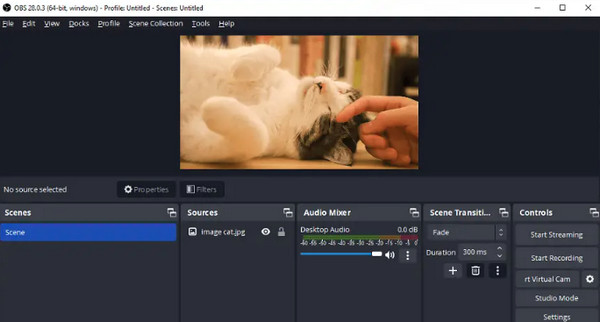
- ข้อดี
- ครอบคลุมทุกแพลตฟอร์มสตรีมมิ่ง เช่น Facebook, YouTube เป็นต้น
- จัดการฉากของหน้าต่าง เว็บแคม และอื่นๆ
- เครื่องบันทึกสาธิตฟรีโดยสมบูรณ์
- ข้อเสีย
- เป็นสิ่งที่ท้าทายสำหรับผู้เริ่มต้น
- ไม่รองรับการส่งออกวิดีโอ 4K
3. แคมตาเซีย
Camtasia เป็นอีกหนึ่งซอฟต์แวร์บันทึกสาธิตมืออาชีพที่สามารถนำไปใช้ในการจับภาพหน้าจอของคุณโดยไม่ต้องยุ่งยาก ด้วยเครื่องมือนี้ คุณสามารถให้ความรู้แก่ผู้ชมเกี่ยวกับสิ่งที่ผลิตภัณฑ์ของคุณมีประสิทธิภาพได้อย่างรวดเร็ว นอกจากนี้ยังมาพร้อมกับเทมเพลตที่สร้างไว้ล่วงหน้าที่ยอดเยี่ยมที่คุณสามารถใช้เพื่อนำเสนอการบันทึกวิดีโอของคุณอย่างมืออาชีพ นอกจากนี้ยังมีสื่อสต็อกและเอฟเฟกต์ที่คัดสรรมาอย่างดี
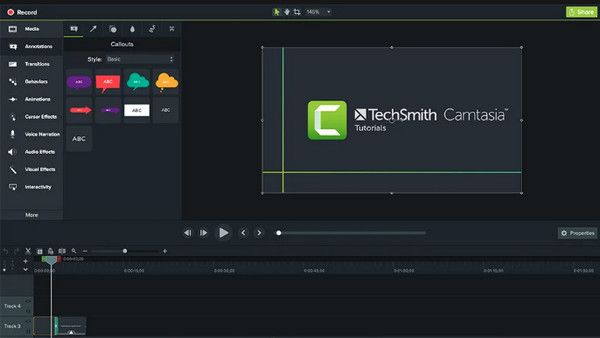
- ข้อดี
- องค์ประกอบสามารถลากและวางได้
- วางตำแหน่งกล้องของคุณในพระราชวังที่สมบูรณ์แบบบนผืนผ้าใบ
- ปรับปรุงคุณภาพวิดีโอและเสียง
- ข้อเสีย
- เครื่องมือบันทึกที่ค่อนข้างแพง
- ทดลองใช้ฟรีเสร็จสิ้นเป็นเวลาสามวัน
- เครื่องมือแก้ไขทั้งหมดอาจล้นหลามสำหรับผู้เริ่มต้น
4. Screencastify
ไม่ว่าคุณจะเป็นผู้สร้างเนื้อหามืออาชีพหรือบุคคลที่ค้นหาซอฟต์แวร์บันทึกสาธิต Screencastify สามารถเป็นทางเลือกในอุดมคติได้! ครอบคลุมฟังก์ชันการบันทึกและแก้ไขหน้าจอเพื่อช่วยคุณในการจับภาพแบบเต็มหน้าจอหรือหน้าต่างเฉพาะตามความต้องการของคุณ ไม่ต้องพูดถึง มันเป็นเครื่องบันทึกออนไลน์ Screencastify สามารถให้การบันทึกที่มีคุณภาพใกล้เคียงกับคู่แข่งที่ต้องชำระเงิน
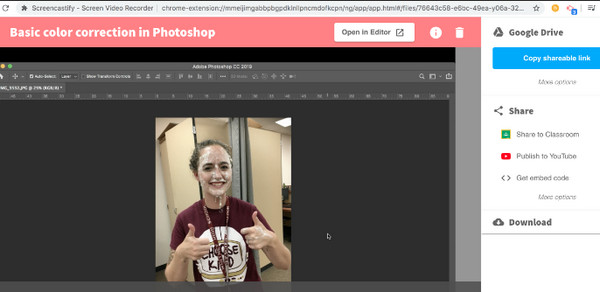
- ข้อดี
- มาพร้อมเครื่องมือแก้ไขขั้นพื้นฐาน
- สามารถจัดเก็บการบันทึกวิดีโอบนบริการคลาวด์เช่น Google Drive
- ทำงานเป็นส่วนขยายของ Chrome
- ข้อเสีย
- จำกัดเฉพาะเบราว์เซอร์ Chrome เท่านั้น
- ความยาววิดีโอถูกจำกัดไว้ที่ 10 นาที
5. สกรีนพาล
หากคุณต้องการโซลูชันง่ายๆ ในการบันทึกการสาธิตสำหรับการประชุมหรือชั้นเรียน ลองใช้ ScreenPal ด้วยโปรแกรมบันทึกการสาธิตนี้ คุณสามารถเพิ่มคำบรรยายลงในการสาธิตของคุณได้ ช่วยให้ผู้ชมเข้าใจว่าทั้งหมดนี้เกี่ยวกับอะไรได้อย่างง่ายดาย นอกจากวิดีโอสาธิตแล้ว ยังสามารถจัดการการเล่นเกม การประชุม Zoom และกิจกรรมบนหน้าจออื่นๆ ได้ด้วยความสามารถในการแยกคำบรรยาย เพิ่มภาพซ้อนทับ และอื่นๆ
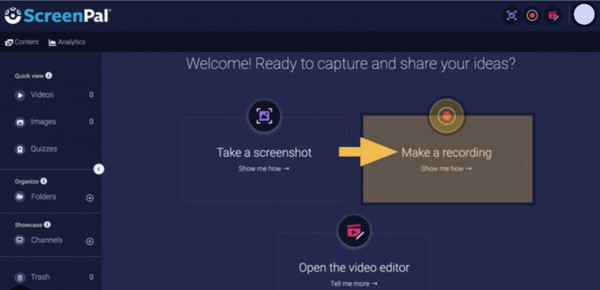
- ข้อดี
- มีห้องสมุดสต็อกในตัว
- รองรับโฮสติ้งคลาวด์ ซึ่งคุณสามารถใช้ในการอัพโหลดได้
- ให้คุณเพิ่มข้อความ ลูกศร ฯลฯ
- ข้อเสีย
- ข้อบกพร่องเกิดขึ้นในกระบวนการแก้ไข
- มีการร้องเรียนมากมายเกี่ยวกับการสูญเสียวิดีโอ
6. แซ่บ
ถัดไปคือ Zappy คู่หูที่ยอดเยี่ยมของคุณในการบันทึกเสียงอย่างรวดเร็วและแชร์กับคนทั้งโลก คุณสามารถกำหนดได้ว่าพื้นที่ใดของหน้าจอที่คุณต้องการบันทึก จากนั้นเริ่มบันทึก และหยุดเมื่อดำเนินการเสร็จแล้ว นอกจากนี้ ซอฟต์แวร์บันทึกสาธิตนี้ยังมาพร้อมกับแป้นพิมพ์ลัด ซึ่งคุณสามารถแก้ไขหรือแก้ไขการตั้งค่าได้อย่างรวดเร็ว
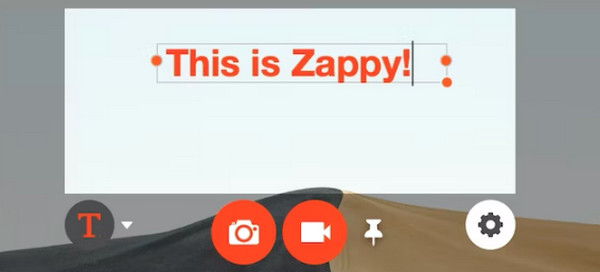
- ข้อดี
- เรียบง่ายและใช้งานง่ายเครื่องบันทึก
- ให้คุณปรับแต่ง GIF ของคุณ
- ข้อเสีย
- ขาดฟังก์ชันการแก้ไขต่างๆ
7. เครื่องบันทึกหน้าจอกี่เครื่อง
ส่วน Loom เครื่องบันทึกหน้าจอคุณสามารถให้โอกาสได้หากต้องการขั้นตอนการบันทึกและแบ่งปันอย่างรวดเร็ว ไม่เหมือนกับซอฟต์แวร์บันทึกสาธิตอื่น ๆ Loom ไม่ได้ซับซ้อนขนาดนั้นตลอดกระบวนการ นอกจากนี้ยังมีความต้องการในการแก้ไขที่จำเป็น ทำให้คุณสามารถแก้ไขวิดีโอของคุณหลังจากบันทึกได้ แม้ว่าจะมีข้อจำกัดในบางด้าน แต่ Loom ก็ยอดเยี่ยมสำหรับการจัดเก็บวิดีโอ 25 รายการและแบ่งปันกับผู้อื่น
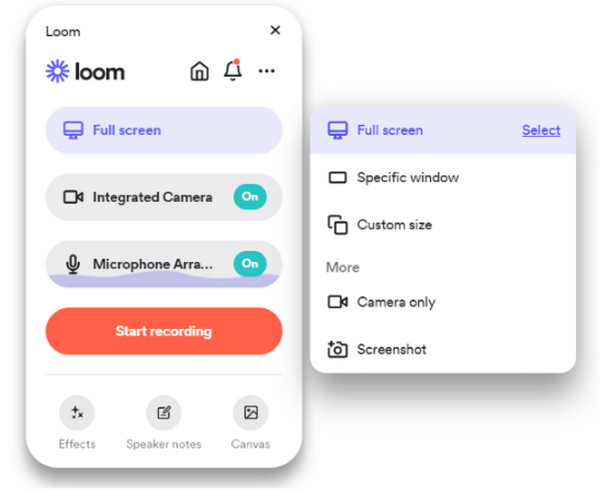
- ข้อดี
- ความยาววิดีโอห้านาทีคือสิ่งที่นำเสนอ
- ให้คุณปรับแต่งตัวเลือกตามความต้องการของคุณ
- ข้อเสีย
- ขาดคุณสมบัติการแก้ไขและการตั้งชื่อ
8. แชร์เอ็กซ์
ในทางกลับกัน, แชร์X เป็นซอฟต์แวร์บันทึกสาธิตโอเพ่นซอร์สที่ให้คุณบันทึกหน้าจอได้อย่างรวดเร็วโดยไม่มีขั้นตอนที่ซับซ้อน ครอบคลุมการอัปโหลดแบบกำหนดเองขั้นสูงและช่วยให้คุณสามารถบันทึก GIF ได้ นอกจากนี้ยังช่วยให้คุณสามารถเพิ่มลายน้ำและเอฟเฟ็กต์สีให้กับการสาธิตวิดีโอของคุณ ทำให้น่าสนใจยิ่งขึ้นกว่าที่เคย
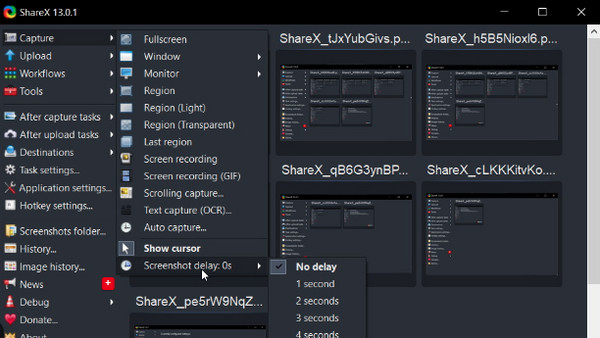
- ข้อดี
- มาพร้อมกับคุณสมบัติการอัปโหลดอัตโนมัติ
- ให้คุณปรับแต่งปุ่มลัดเพื่อให้เข้าถึงได้ง่าย
- ใช้งานง่ายด้วยอินเทอร์เฟซที่ตรงไปตรงมา
- ข้อเสีย
- URL ที่แชร์ได้จะหมดอายุเมื่อเวลาผ่านไป
- ตัวเลือกที่หลากหลายนั้นซับซ้อนเล็กน้อยสำหรับผู้เริ่มต้น
คำถามที่พบบ่อยเกี่ยวกับเครื่องบันทึกวิดีโอสาธิตที่ดีที่สุด
-
ฉันควรเตรียมอะไรบ้างก่อนที่จะเรียนรู้วิธีบันทึกการสาธิต
คุณต้องเลือกวิธีการที่คุณจะใช้ก่อน ตั้งแต่การบันทึก การแก้ไข ไปจนถึงการแบ่งปันวิดีโอสาธิตของคุณ จากนั้น คุณสามารถเริ่มสร้างสคริปต์และวางแผนเพลง เสียงบรรยาย รูปภาพ และฟุตเทจที่คุณจะใช้ หลังจากนั้น จงใช้ความคิดสร้างสรรค์เมื่อคุณแก้ไขวิดีโอสาธิตของคุณ
-
ซอฟต์แวร์ใดเป็นซอฟต์แวร์บันทึกสาธิตที่ดีที่สุด
ขึ้นอยู่กับข้อกำหนดในการบันทึกของคุณ แต่เพื่อช่วยเหลือคุณ คุณสามารถพิจารณาใช้ OBS Studio ได้ นอกเหนือจากการเป็นที่รู้จักมากที่สุดแล้ว OBS ยังสามารถช่วยบันทึกฉากและสตรีมสดได้หลายฉากอีกด้วย สำหรับเครื่องมือออนไลน์ คุณสามารถใช้ Loom Screen Recorder ได้
-
เครื่องมือบันทึกสาธิตทั้งหมดที่กล่าวถึงไม่มีลายน้ำรวมอยู่ด้วยหรือไม่
ไม่ แต่ส่วนใหญ่ นอกจากจะเป็นเครื่องมือฟรีแล้ว เช่น OBS Studio, ScreenPal และ Zappy แล้ว ยังไม่ฝังลายน้ำเมื่อส่งออกการบันทึกวิดีโอแล้ว
-
คุณช่วยมอบซอฟต์แวร์บันทึกสาธิตสำหรับ Mac ให้ฉันได้ไหม
นอกจาก Zappy แล้ว คุณยังสามารถพึ่งพาโปรแกรมเล่นเริ่มต้น QuickTime ของ Mac เพื่อบันทึกวิดีโอสาธิตได้ มันจะมีประโยชน์สำหรับการเล่นรูปแบบสื่อ Apple ที่รองรับ และในขณะเดียวกันก็ช่วยคุณบันทึกกิจกรรมบนหน้าจอ
-
เมื่อสร้างวิดีโอสาธิตควรมีความยาวเท่าไร?
ยิ่งสั้นเท่าไร ผู้ชมก็จะสนใจผลิตภัณฑ์ของคุณมากขึ้นเท่านั้น เวลาที่แนะนำคือระหว่างสองถึงห้านาที แต่ขึ้นอยู่กับสิ่งที่คุณต้องอธิบายสำหรับผลิตภัณฑ์ของคุณ
บทสรุป
โดยสรุป การสร้างวิดีโอสาธิตเพื่ออธิบายผลิตภัณฑ์หรือบริการให้ชัดเจนยิ่งขึ้นนั้นเป็นเรื่องง่ายด้วยความช่วยเหลือจากซอฟต์แวร์บันทึกการสาธิต ในบรรดาเครื่องมือแปดอันดับแรกที่กล่าวถึง ให้เลือกเครื่องมือที่ดีที่สุดที่ตรงหรือเกินกว่าความต้องการในการบันทึกของคุณ ที่ถูกกล่าวว่าตัวเลือกที่แนะนำสำหรับคุณคือ AnyRec Screen Recorder- เครื่องบันทึกสาธิตนี้ไม่เพียงแต่ช่วยให้ผู้ชมบันทึกกิจกรรมบนหน้าจอด้วยเว็บแคมและเสียงโดยไม่มีการสูญเสียคุณภาพ แต่ยังมีคุณสมบัติอันทรงคุณค่าที่สามารถช่วยให้คุณบันทึกได้อย่างมีประสิทธิภาพและเป็นมืออาชีพ ดังนั้นอย่าเสียเวลาลองเลยตอนนี้!
100% ปลอดภัย
100% ปลอดภัย
